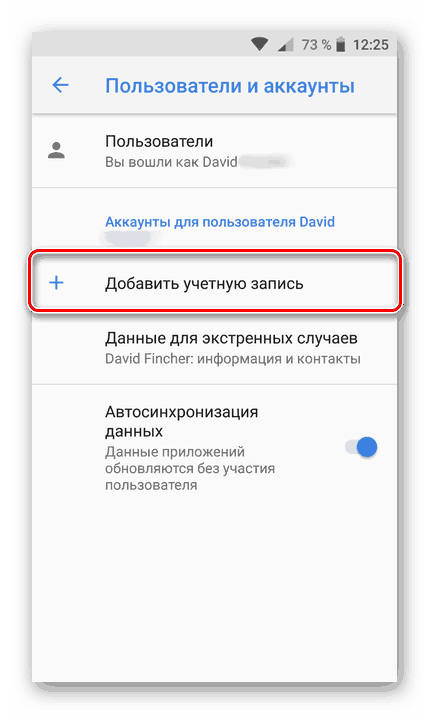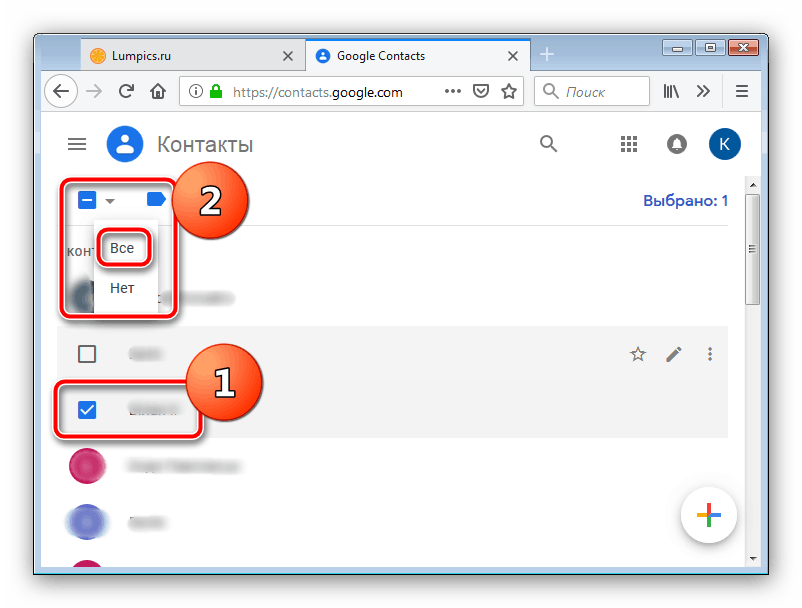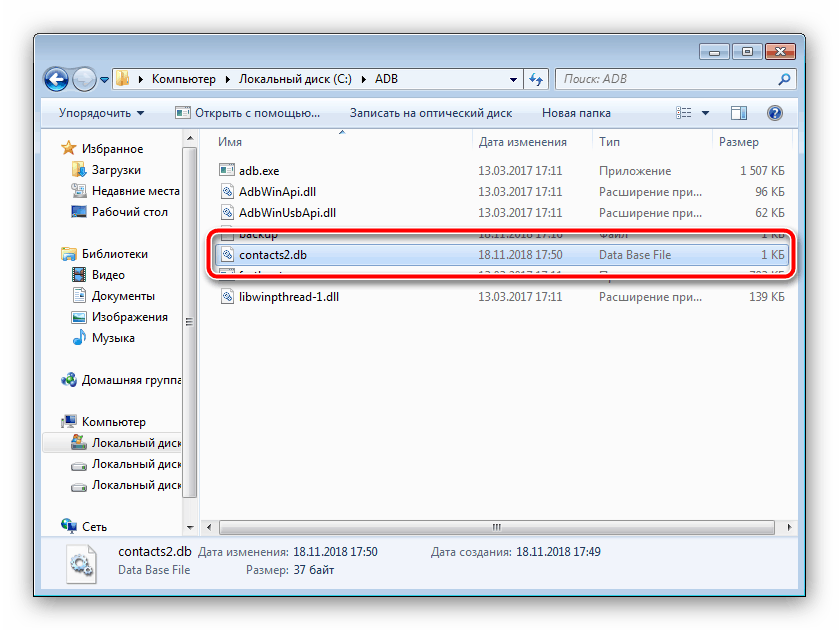Извадите контакте са сломљеног Андроид телефона
Трка за моду понекад штети удобности - модерни стаклени паметни телефон је прилично крхак уређај. О томе како да га заштитимо, рећи ћемо вам други пут, а данас ћемо говорити о томе како дохватити контакте из именика сломљеног паметног телефона.
Садржај
Како да извучете контакте из сломљеног Андроид-а
Ова операција није тако тешка као што се може чинити - добра, произвођачи су узели у обзир могућност оштећења уређаја и поставили у ОС алате за спашавање телефонских бројева.
Контакти се могу извући на два начина - кроз ваздух, без повезивања са рачунаром, и преко АДБ интерфејса, за који ће гаџет морати да буде повезан са рачунаром или лаптопом. Почнимо са првом опцијом.
1. метод: Гоогле налог
За потпуно функционисање Андроид телефона, потребно је да повежете Гоогле налог са уређајем. Он има функцију синхронизације података, посебно информација из телефонског именика. На овај начин можете директно да пренесете контакте без учешћа на рачунару или помоћу рачунара. Пре покретања процедуре, уверите се да је синхронизација података активна на поквареном уређају.
Више детаља: Како синхронизовати контакте са Гоогле-ом
Ако је екран телефона оштећен, онда је, највероватније, и екран осетљив на додир такође пропао. Можете управљати уређајем без њега - само повежите миша на паметни телефон. Ако је екран потпуно сломљен, можете покушати да повежете телефон са телевизором да бисте приказали слику.
Више детаља:
Како повезати миша на Андроид
Повежите Андроид-паметни телефон са телевизором
Телефон
Директан пренос информација између паметних телефона је једноставна синхронизација података.
- На новом уређају, где желите да пренесете контакте, додајте Гоогле налог - најлакши начин да то урадите је у складу са упутствима у следећем чланку.
![Добавление-уцхетнои-записи-на-Андроид]()
Више детаља: Додајте Гоогле налог на Андроид паметни телефон
- Сачекајте док се подаци са унесеног рачуна не преузму на нови телефон. За већу практичност, можете укључити приказ синхронизованих бројева у телефонском именику: идите на поставке апликације за контакте, пронађите опцију "Прикажи контакте" и изаберите рачун који вам је потребан.
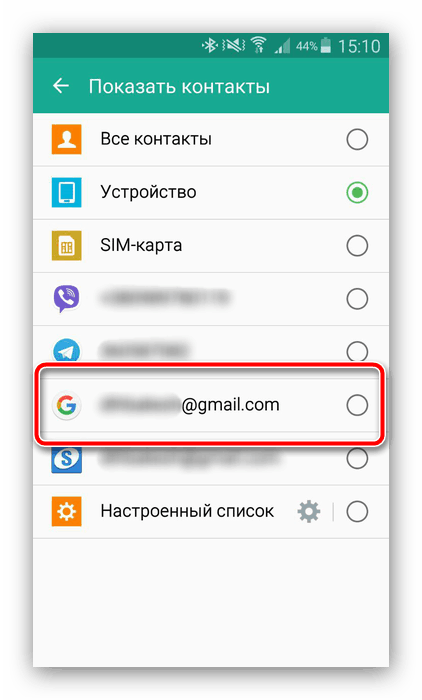
Готово - бројеви се померају.
Цомпутер
Дуго времена, "корпорација добра" користи један рачун за све своје производе, који садржи и бројеве телефона. Да бисте им приступили, требало би да користите посебан сервис за складиштење синхронизованих контаката, у којима постоји функција извоза.
Отворите сервис Гоогле контаката.
- Пратите везу изнад. Пријавите се на свој рачун ако је потребно. Када се страница учита, видећете целу листу синхронизованих контаката.
- Означите било коју позицију, затим кликните на икону са знаком минус на врху и одаберите “Алл” да бисте одабрали све сачуване у сервису.
![Избор бројева за извоз у Гоогле контакте да бисте преузели са сломљеног Андроид телефона]()
Можете једноставно да одаберете појединачне контакте ако не морате да враћате све синхронизоване бројеве.
- Кликните на три тачке на траци са алаткама и изаберите опцију “Екпорт” .
- Затим морате запамтити формат извоза - за инсталацију у нови телефон боље је користити опцију “вЦард” . Изаберите је и кликните на Екпорт .
- Сачувајте датотеку на рачунар, а затим је копирајте на нови паметни телефон и увезите контакте из ВЦФ-а.
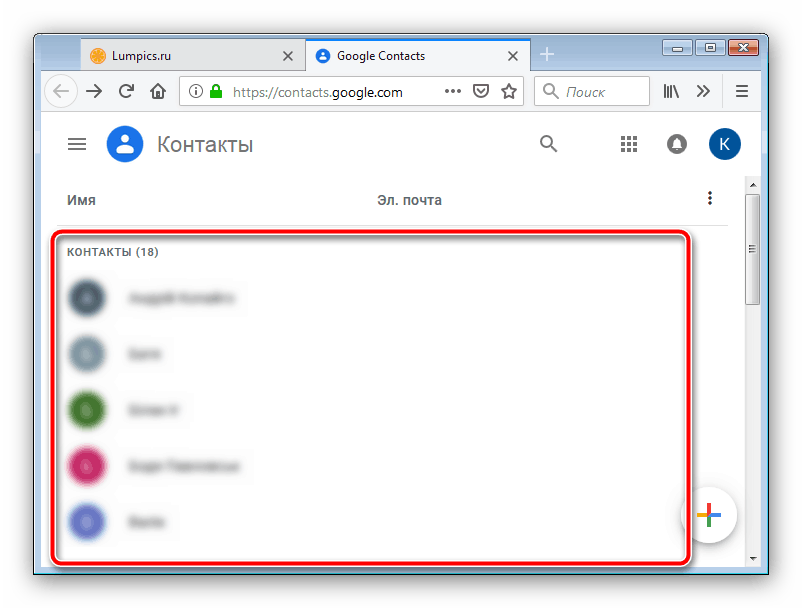
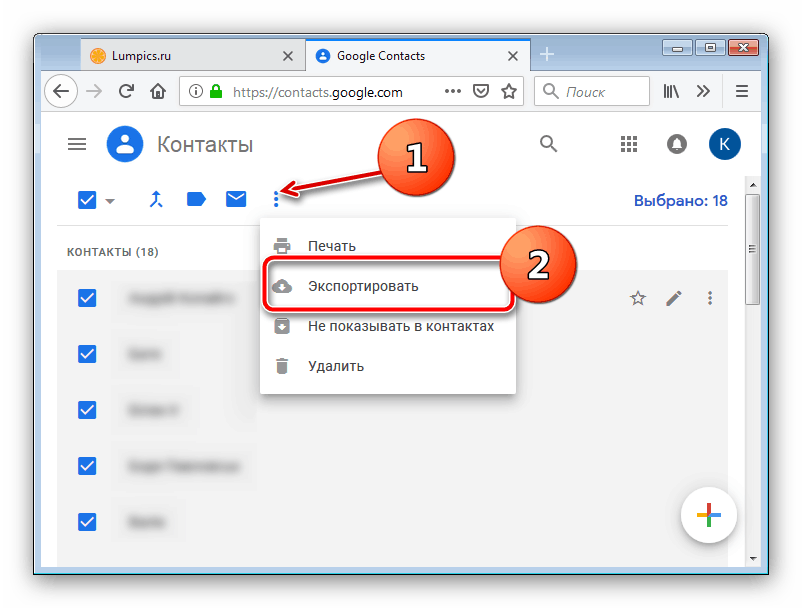
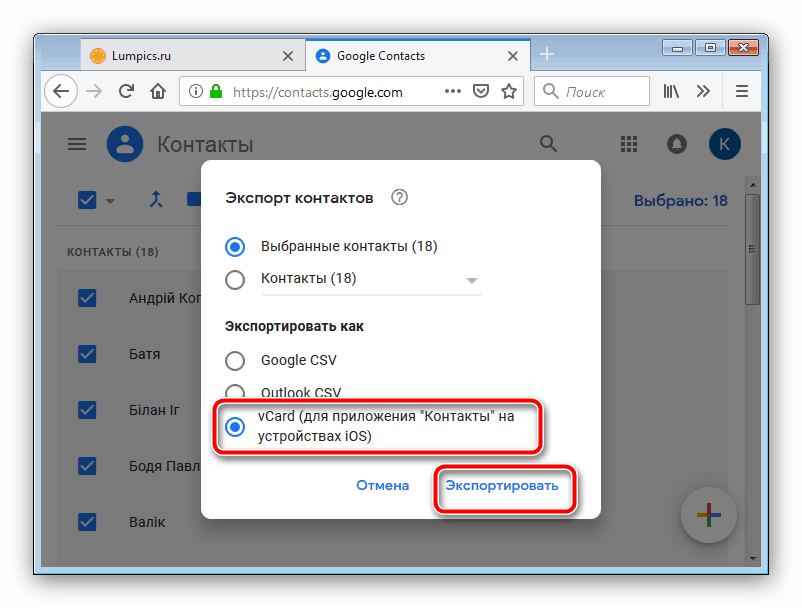
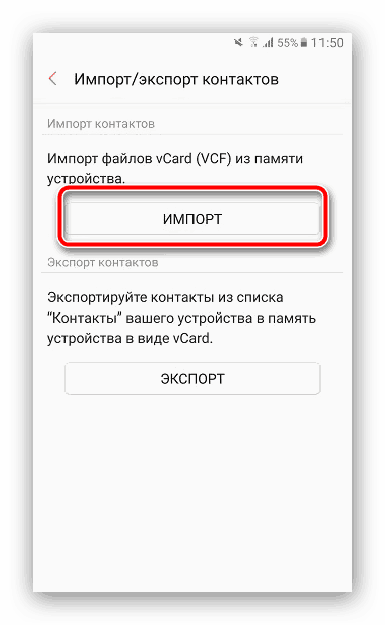
Овај метод је најфункционалнији за пренос бројева са сломљеног телефона. Као што видите, опција преношења контаката телефон-телефон је нешто једноставнија, али коришћење Гоогле контаката вам омогућава да без икаквог сломљеног телефона: најважније је да је на њему активна синхронизација.
Метод 2: АДБ (само роот)
Интерфејс Андроид Дебуг Бридге је добро познат љубитељима прилагођавања и трептања, али је такође користан за кориснике који желе да извуку контакте из оштећеног паметног телефона. Нажалост, само власници укоријењених уређаја могу га користити. Ако је оштећени телефон укључен и управљан, препоручује се да добијете Роот-приступ: ово ће вам помоћи да сачувате не само контакте, већ и многе друге датотеке.
Више детаља: Како отворити роот на телефону
Пре коришћења овог метода, извршите припремне процедуре:
- Укључите оштећени паметни телефон УСБ дебуггинг мод ;
- Преузмите архиву за рад са АДБ-ом на свој рачунар и распакујте је у основни директоријум Ц: диска;
- Преузмите и инсталирајте управљачке програме за ваш гадгет .
Сада идите директно на копирање података из именика.
- Повежите телефон са рачунаром. Отворите "Старт" и укуцајте тражени
cmd. Кликните десним тастером миша на пронађену датотеку и користите ставку "Покрени као администратор" . - Сада требате отворити АДБ услужни програм. Да бисте то урадили, откуцајте следећу команду и притисните Ентер :
cd C://adb - Затим запишите следеће:
adb pull /data/data/com.android.providers.contacts/databases/contact2.db /home/user/phone_backup/Откуцајте ову команду и притисните Ентер .
- Сада отворите директоријум са АДБ датотекама - тамо би требало да се појави датотека са именом цонтацтс2.дб .
![Контакти преузети са сломљеног Андроида помоћу АДБ-а]()
То је база података са телефонским бројевима и именима претплатника. Датотеке са екстензијом ДБ могу се отворити или са специјализованим апликацијама за рад са СКЛ базама података, или са већином постојећих уређивача текста, укључујући Нотепад .
Више детаља: Како отворити ДБ
- Копирајте потребне бројеве и пренесите их на нови телефон - ручно или извезите базу података у ВЦФ датотеку.
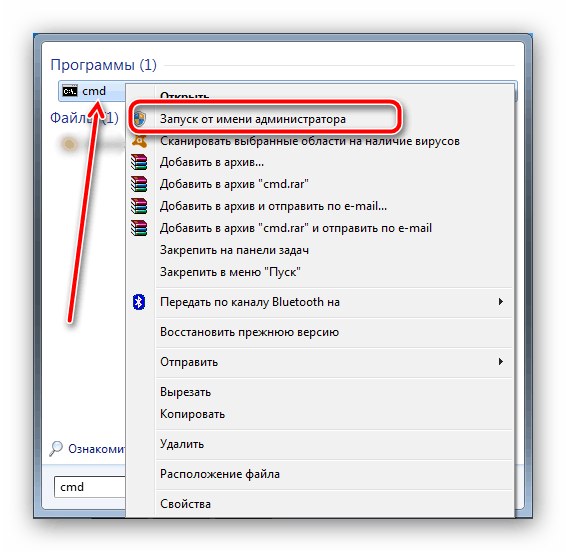
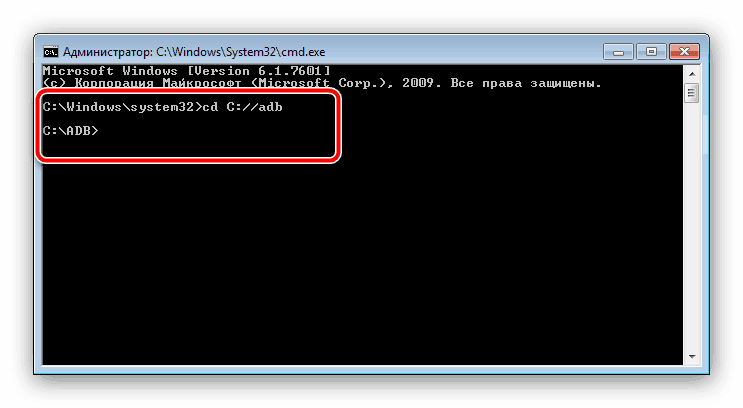
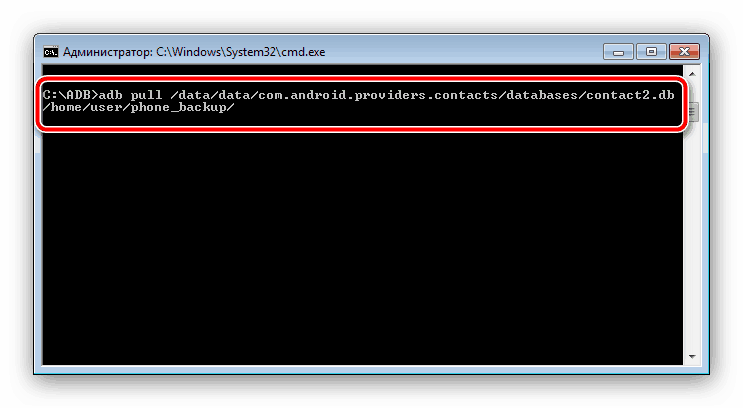
Ова метода је компликованија и напорнија, али вам омогућава да повучете контакте чак и из потпуно мртвог телефона. Главна ствар је да је рачунар нормално препознао.
Решавање неких проблема
Горе описане процедуре не пролазе увијек глатко - могу постојати потешкоће у процесу. Размотрите најчешће.
Синхронизација је укључена, али нема резервне копије контаката.
Прилично чест проблем који се јавља из разних разлога, од баналне безбрижности до завршетка неуспјеха "Гооглеових услуга". На нашем сајту налази се детаљна инструкција са листом начина за елиминисање овог проблема - молимо вас да посетите линк испод.
Више детаља: Контакти нису синхронизовани са Гоогле-ом
Телефон се повезује са рачунаром, али није детектован.
Такође једна од најчешћих потешкоћа. Прво што треба да урадите је да проверите управљачке програме: могуће је да их нисте инсталирали или инсталирали погрешну верзију. Ако су драјвери сасвим у реду, такав симптом може указивати на проблеме са конекторима или УСБ каблом. Покушајте да поново повежете телефон са другим конектором на рачунару. Ако то не успе, покушајте да повежете други кабл. Ако се испостави да је замена кабла неефикасна - проверите стање конектора на телефону и рачунару: они могу бити прљави и прекривени оксидима, узрокујући прекид контакта. У екстремном случају, ово понашање подразумева неисправан конектор или проблем са матичном плочом телефона - у последњој верзији не можете ништа да урадите сами, мораћете да контактирате сервис.
Закључак
Упознали смо вас са главним начинима добијања бројева из телефонског именика на поквареном уређају који покреће Андроид. Ова процедура није компликована, али захтева операбилност матичне плоче и флеш меморијског уређаја.